1、打开桌面上的excel

2、打开文档

3、我们在结算单元格当中输入“=”,然后单击C2单元格,输入减号“-”,然后单击D2单元格。也就是用入库减去出库的值。

4、单击回车,单击E3单元格,输入“=”,然后单击E2单元格,输入加号“+”,再单击C3单元格,输入减号“-”,然后单击D3单元格。也就是用前一天结转的数据加上入库减去出库。

5、单击回车数值就出现了,然后选中E2和E3单元格,单击下拉填充框,填充整个表格,我们发现一个简单的库存表就已经制作完成了。
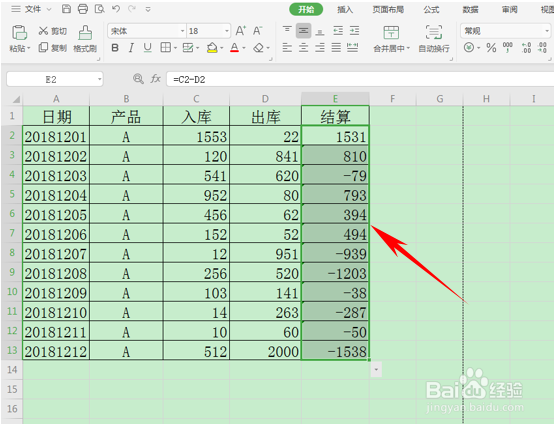
6、那么,在WPS表格和Excel表格当中,制作简易库存表的方法,是不是非常简单呢,你学会了吗?

